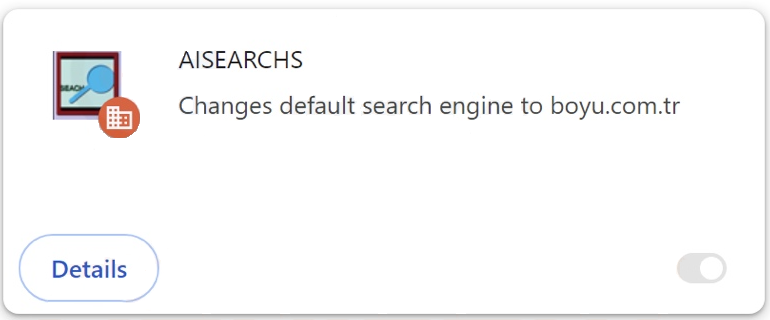AISEARCHS egy böngésző-gépeltérítő. Hasznos bővítményként hirdetik, amely javíthatja böngészőjét, de valójában fertőzés, bár kisebb. Eltéríti a böngészőt, és megpróbálja átirányítani szponzorált webhelyekre, amelyek közül néhány akár veszélyes is lehet.
A böngésző-eltérítőket általában ingyenes programokkal együtt telepítik. Gyakran telepíthetők anélkül, hogy a felhasználók észrevennék. Azok a felhasználók, akik szerzői joggal védett tartalmat kalózkodnak, rendszeresen találkozhatnak gépeltérítőkkel is. Bár telepítésük gyakran észrevehetetlen, a telepítés után nagyon nyilvánvalóvá válnak, mert módosítják a böngésző beállításait, beleértve egy másik webhely kezdőlapként való beállítását és új lapokat, valamint az alapértelmezett keresőmotor megváltoztatását.
A AISEARCHS böngésző-gépeltérítő boyu.com.tr tolja, így ez a webhely lesz beállítva kezdőlapként / új lapokként és alapértelmezett keresőmotorként. A gépeltérítő engedélyezi a “Szervezet által kezelt” funkciót is. Ezt a funkciót a vállalati rendszergazdák használják az alkalmazottak böngészőinek kényelmesebb kezelésére (bizonyos webhelyek blokkolása, frissítések telepítése stb.). Ha azonban böngésző-gépeltérítő használja, a funkció megakadályozza, hogy a felhasználók visszavonják a gépeltérítők által a böngészőjükre alkalmazott módosításokat.
Bár a böngésző-eltérítők nem rosszindulatú fertőzések, nagyon bosszantó velük foglalkozni. Megkérdőjelezhető keresőmotorokat tolnak el, hogy képesek legyenek átirányítani a felhasználókat szponzorált webhelyekre és bevételt generálni. Ezek a keresőmotorok szponzorált tartalmat helyeznek el a keresési eredmények között, de ezek az eredmények potenciálisan veszélyes webhelyekre vezethetik a felhasználókat, beleértve azokat is, amelyek rosszindulatú programokat rejtenek vagy csalásokat népszerűsítenek. A szponzorált eredmények azonban legalább nagyon nyilvánvalóak, így a felhasználók könnyen elkerülhetik a rájuk kattintást.
Egy másik dolog a böngésző-eltérítőkkel kapcsolatban, amit meg kell említenünk, hogy mennyire tolakodóak az adatgyűjtés során. A böngésző-eltérítők gyakran nyomon követik a felhasználók böngészését, és bizonyos információkat gyűjtenek, beleértve a meglátogatott webhelyeket, keresési lekérdezéseket, IP-címeket stb. Az is gyakori, hogy ezeket az információkat megosztják harmadik felekkel. AISEARCHS teljesen haszontalan az Ön számára, és nincs visszaváltható funkciója, ezért nincs ok arra, hogy bármilyen adatgyűjtést elviseljen, különösen ilyen tolakodó fajtát.
Még ha nem is súlyos fertőzés, akkor is ajánlott víruskereső programot használni a böngésző-gépeltérítő eltávolításához AISEARCHS . A program mindent elintéz, és miután a gépeltérítő eltűnt, a szokásos módon módosíthatja a böngésző beállításait.
Hogyan települt a AISEARCHS böngésző-gépeltérítő a számítógépemre?
A böngésző-eltérítőket, reklámprogramokat és más hasonló fertőzéseket gyakran legitim és hasznos programoknak álcázzák, és ingyenes programletöltő webhelyeken népszerűsítik. Az olyan fertőzések telepítésének elkerülése érdekében, mint a AISEARCHS böngésző-gépeltérítő, vizsgálja meg a programokat, mielőtt a jövőben letöltené őket. Még egy gyors keresés egy olyan keresőmotorral, mint a Google, elegendő annak megállapításához, hogy egy program biztonságosan letölthető-e / telepíthető-e.
A böngésző-eltérítőket és a reklámprogramokat az ingyenes szoftverkötegelési módszerrel is telepítik. Ez a módszer lehetővé teszi a programok számára, hogy besurranjanak a korábbi felhasználókba, és kifejezett engedély nélkül telepítsék. A szoftverkötegelés úgy működik, hogy a fertőzéseket további ajánlatként adják hozzá egy ingyenes programhoz, amelyeket úgy állítanak be, hogy automatikusan csatlakozzanak azokhoz a programokhoz, amelyekhez csatlakoznak. Az ajánlatok technikailag opcionálisak, de a felhasználóknak manuálisan kell törölniük a kijelölésüket a telepítés leállításához. Mivel az ajánlatok el vannak rejtve olyan beállításokban, amelyeket a felhasználók általában nem használnak, sok esetben gyakran észrevétlenek maradnak. Ez az oka annak, hogy a szoftverkötegelést ellentmondásos telepítési módszernek tekintik.
Az ingyenes programokhoz hozzáadott extra ajánlatok mindig opcionálisak, és ha nagyon odafigyel a programok telepítésekor, akkor nem okozhat problémát a telepítésük megakadályozása. A telepítés során válassza a Speciális (egyéni) beállításokat az Alapértelmezett (Alapszintű) helyett. A telepítési ablak az alapértelmezett beállítások használatát javasolja, mert ez gyorsabb, de ha ezt megteszi, az összes hozzáadott ajánlat telepíthető lesz.
A Speciális vagy Egyéni beállítások viszont egyértelműen megjelenítenek mindent, amit hozzáadtak. Arra is lehetősége lesz, hogy törölje a nem kívánt ajánlatok kijelölését. Mindig javasoljuk, hogy törölje az összes ajánlat kijelölését, mert a törvényes programok nem használják ezt a telepítési módszert. Azokat a programokat, amelyek igen, általában potenciális fenyegetésnek minősítik a vírusirtó programok.
Az extra ajánlatok néha kezdetben hasznosnak tűnnek, de hiba lenne engedélyezni a telepítésüket. Ezeknek a telepítéseknek az engedélyezésével csak olyan szemétprogramokkal tölti meg a számítógépet, amelyektől nehéz megszabadulni a teljes telepítés után. Sokkal könnyebb csak néhány négyzet kijelölését törölni a programok telepítésekor.
Hogyan lehet eltávolítani AISEARCHS a böngésző-gépeltérítőt?
Javasoljuk, hogy használjon víruskereső programot a böngésző-gépeltérítő eltávolításához AISEARCHS a számítógépről. Míg a böngésző-eltérítők nem súlyos fertőzések, és manuálisan eltávolíthatók, egy víruskereső program használata jelentősen megkönnyíti a folyamatot. Mindazonáltal az alábbiakban útmutatást adunk a böngésző-gépeltérítő manuális törléséhez AISEARCHS . A gépeltérítő eltávolítása után a böngésző visszatér a normál állapotba, és megváltoztathatja a böngésző beállításait.
Offers
Letöltés eltávolítása eszközto scan for AISEARCHSUse our recommended removal tool to scan for AISEARCHS. Trial version of provides detection of computer threats like AISEARCHS and assists in its removal for FREE. You can delete detected registry entries, files and processes yourself or purchase a full version.
More information about SpyWarrior and Uninstall Instructions. Please review SpyWarrior EULA and Privacy Policy. SpyWarrior scanner is free. If it detects a malware, purchase its full version to remove it.

WiperSoft részleteinek WiperSoft egy biztonsági eszköz, amely valós idejű biztonság-ból lappangó fenyeget. Manapság sok használók ellát-hoz letölt a szabad szoftver az interneten, de ami ...
Letöltés|több


Az MacKeeper egy vírus?MacKeeper nem egy vírus, és nem is egy átverés. Bár vannak különböző vélemények arról, hogy a program az interneten, egy csomó ember, aki közismerten annyira utá ...
Letöltés|több


Az alkotók a MalwareBytes anti-malware nem volna ebben a szakmában hosszú ideje, ők teszik ki, a lelkes megközelítés. Az ilyen weboldalak, mint a CNET statisztika azt mutatja, hogy ez a biztons ...
Letöltés|több
Quick Menu
lépés: 1. Távolítsa el a(z) AISEARCHS és kapcsolódó programok.
AISEARCHS eltávolítása a Windows 8
Kattintson a jobb gombbal a képernyő bal alsó sarkában. Egyszer a gyors hozzáférés menü mutatja fel, vezérlőpulton válassza a programok és szolgáltatások, és kiválaszt Uninstall egy szoftver.


AISEARCHS eltávolítása a Windows 7
Kattintson a Start → Control Panel → Programs and Features → Uninstall a program.


Törli AISEARCHS Windows XP
Kattintson a Start → Settings → Control Panel. Keresse meg és kattintson a → összead vagy eltávolít programokat.


AISEARCHS eltávolítása a Mac OS X
Kettyenés megy gomb a csúcson bal-ból a képernyőn, és válassza az alkalmazások. Válassza ki az alkalmazások mappa, és keres (AISEARCHS) vagy akármi más gyanús szoftver. Most jobb kettyenés-ra minden ilyen tételek és kiválaszt mozog-hoz szemét, majd kattintson a Lomtár ikonra és válassza a Kuka ürítése menüpontot.


lépés: 2. A böngészők (AISEARCHS) törlése
Megszünteti a nem kívánt kiterjesztéseket, az Internet Explorer
- Koppintson a fogaskerék ikonra, és megy kezel összead-ons.


- Válassza ki az eszköztárak és bővítmények és megszünteti minden gyanús tételek (kivéve a Microsoft, a Yahoo, Google, Oracle vagy Adobe)


- Hagy a ablak.
Internet Explorer honlapjára módosítása, ha megváltozott a vírus:
- Koppintson a fogaskerék ikonra (menü), a böngésző jobb felső sarkában, és kattintson az Internetbeállítások parancsra.


- Az Általános lapon távolítsa el a rosszindulatú URL, és adja meg a előnyösebb domain nevet. Nyomja meg a módosítások mentéséhez alkalmaz.


Visszaállítása a böngésző
- Kattintson a fogaskerék ikonra, és lépjen az Internetbeállítások ikonra.


- Megnyitja az Advanced fülre, és nyomja meg a Reset.


- Válassza ki a személyes beállítások törlése és pick visszaállítása egy több időt.


- Érintse meg a Bezárás, és hagyjuk a böngésző.


- Ha nem tudja alaphelyzetbe állítani a böngészőben, foglalkoztat egy jó hírű anti-malware, és átkutat a teljes számítógép vele.
Törli AISEARCHS a Google Chrome-ból
- Menü (jobb felső sarkában az ablak), és válassza ki a beállítások.


- Válassza ki a kiterjesztés.


- Megszünteti a gyanús bővítmények listából kattintson a szemétkosárban, mellettük.


- Ha nem biztos abban, melyik kiterjesztés-hoz eltávolít, letilthatja őket ideiglenesen.


Orrgazdaság Google Chrome homepage és hiba kutatás motor ha ez volt a vírus gépeltérítő
- Nyomja meg a menü ikont, és kattintson a beállítások gombra.


- Keresse meg a "nyit egy különleges oldal" vagy "Meghatározott oldalak" alatt "a start up" opciót, és kattintson az oldalak beállítása.


- Egy másik ablakban távolítsa el a rosszindulatú oldalakat, és adja meg a egy amit ön akar-hoz használ mint-a homepage.


- A Keresés szakaszban válassza ki kezel kutatás hajtómű. A keresőszolgáltatások, távolítsa el a rosszindulatú honlapok. Meg kell hagyni, csak a Google vagy a előnyben részesített keresésszolgáltatói neved.




Visszaállítása a böngésző
- Ha a böngésző még mindig nem működik, ahogy szeretné, visszaállíthatja a beállításokat.
- Nyissa meg a menü, és lépjen a beállítások menüpontra.


- Nyomja meg a Reset gombot az oldal végére.


- Érintse meg a Reset gombot még egyszer a megerősítő mezőben.


- Ha nem tudja visszaállítani a beállításokat, megvásárol egy törvényes anti-malware, és átvizsgálja a PC
AISEARCHS eltávolítása a Mozilla Firefox
- A képernyő jobb felső sarkában nyomja meg a menü, és válassza a Add-ons (vagy érintse meg egyszerre a Ctrl + Shift + A).


- Kiterjesztések és kiegészítők listába helyezheti, és távolítsa el az összes gyanús és ismeretlen bejegyzés.


Változtatni a honlap Mozilla Firefox, ha megváltozott a vírus:
- Érintse meg a menü (a jobb felső sarokban), adja meg a beállításokat.


- Az Általános lapon törölni a rosszindulatú URL-t és adja meg a előnyösebb honlapján vagy kattintson a visszaállítás az alapértelmezett.


- A változtatások mentéséhez nyomjuk meg az OK gombot.
Visszaállítása a böngésző
- Nyissa meg a menüt, és érintse meg a Súgó gombra.


- Válassza ki a hibaelhárításra vonatkozó részeit.


- Nyomja meg a frissítés Firefox.


- Megerősítő párbeszédpanelen kattintson a Firefox frissítés még egyszer.


- Ha nem tudja alaphelyzetbe állítani a Mozilla Firefox, átkutat a teljes számítógép-val egy megbízható anti-malware.
AISEARCHS eltávolítása a Safari (Mac OS X)
- Belépés a menübe.
- Válassza ki a beállítások.


- Megy a Bővítmények lapon.


- Koppintson az Eltávolítás gomb mellett a nemkívánatos AISEARCHS, és megszabadulni minden a többi ismeretlen bejegyzést is. Ha nem biztos abban, hogy a kiterjesztés megbízható, vagy sem, egyszerűen törölje a jelölőnégyzetet annak érdekében, hogy Tiltsd le ideiglenesen.
- Indítsa újra a Safarit.
Visszaállítása a böngésző
- Érintse meg a menü ikont, és válassza a Reset Safari.


- Válassza ki a beállítások, melyik ön akar-hoz orrgazdaság (gyakran mindannyiuk van előválaszt) és nyomja meg a Reset.


- Ha a böngésző nem tudja visszaállítani, átkutat a teljes PC-val egy hiteles malware eltávolítás szoftver.
Site Disclaimer
2-remove-virus.com is not sponsored, owned, affiliated, or linked to malware developers or distributors that are referenced in this article. The article does not promote or endorse any type of malware. We aim at providing useful information that will help computer users to detect and eliminate the unwanted malicious programs from their computers. This can be done manually by following the instructions presented in the article or automatically by implementing the suggested anti-malware tools.
The article is only meant to be used for educational purposes. If you follow the instructions given in the article, you agree to be contracted by the disclaimer. We do not guarantee that the artcile will present you with a solution that removes the malign threats completely. Malware changes constantly, which is why, in some cases, it may be difficult to clean the computer fully by using only the manual removal instructions.